Når vi installerer et hvilket som helst operativsystem, beder installationsguiden os om at oprette en brugerkonto, som vi kan gå ind for at bruge systemet med. Indtil Windows 7, brugerkonti var lokale konti, dvs. konti, der kun blev gemt på selve computeren. Men med Windows 8 og Windows 10 blev prioritet til microsoft Konto , de nye brugerkonti, der er knyttet til skyen, der giver brugerne en række fordele og ulemper ved brug af computeren.
Medmindre vi specificerer det manuelt, giver Windows 10 os som standard muligheden for at oprette en Microsoft-konto. Denne konto forenkler i høj grad processen ved at vende vores e-mail ind i brugeren og dens adgangskode til pc-adgangskoden. Og derudover bringer det os en række yderligere fordele.
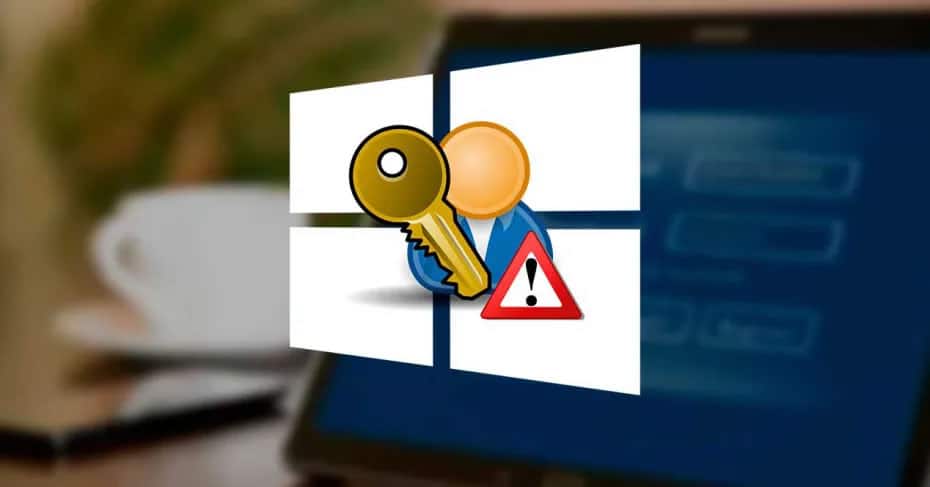
Fordele ved Microsoft-kontoen i Windows 10
Hovedfunktionen i Microsoft-kontoen er, at denne konto er integreret med skyen. Ved at bruge en Microsoft-konto som computerens brugerkonto kan vi få adgang til alle Microsoft-tjenester direkte fra Windows 10.
For eksempel vil vi være i stand til at bruge Microsoft Store og vi vil altid have til rådighed fra browseren alle data fra OneDrive, Microsofts personlige sky.
Når sessionen er startet med Microsoft, giver vi desuden adgang til andre meget nyttige funktioner. For eksempel vil vi være i stand til det synkroniser vores konfiguration med skyen , og dette synkroniseres med alle de andre computere, som vi er startet med den samme brugerkonto. Vi kan også bruge nogle ekstra funktioner og funktioner, såsom familiekontrol, og endda have vores computere altid kontrolleret fra skyen.
Licensen til vores Windows 10 vil også være knyttet til skyen, hvilket er meget nyttigt, da operativsystemet vil blive aktiveret, når du formaterer og installerer Windows igen, bare ved at logge på Microsoft-kontoen.
Ulemper
Tilsyneladende er alt en fordel. Dog Microsoft-konto har en række ulemper, som nogle brugere muligvis foretrækker de klassiske lokale konti frem for disse nye online-konti.
Den første og vigtigste er, at alt, hvad vi gør med computeren, er knyttet til vores konto. Derfor er data indsamlet af Microsoft ikke anonyme. Brugere, der er bekymrede for privatlivets fred, bør undgå disse typer konti.
Derudover vil vi bruge samme adgang adgangskode til den pc, som vi bruger til vores e-mail. Derfor, hvis nogen skal bruge vores computer, og vi vil give dem adgang, vil vi bringe vores e-mail i fare. Dette kan løses relativt let ved hjælp af Windows Hej og en PIN-kode til at logge ind på pc'en.
Derudover aktiveres tjenester på din computer, som du sandsynligvis ikke har brug for og ikke ønsker at bruge. Den første af dem, OneDrive.
Sådan ændres en Microsoft-konto og konverteres den til en lokal konto
Når vi installerer Windows, kan vi vælge den kontotype, vi vil oprette.
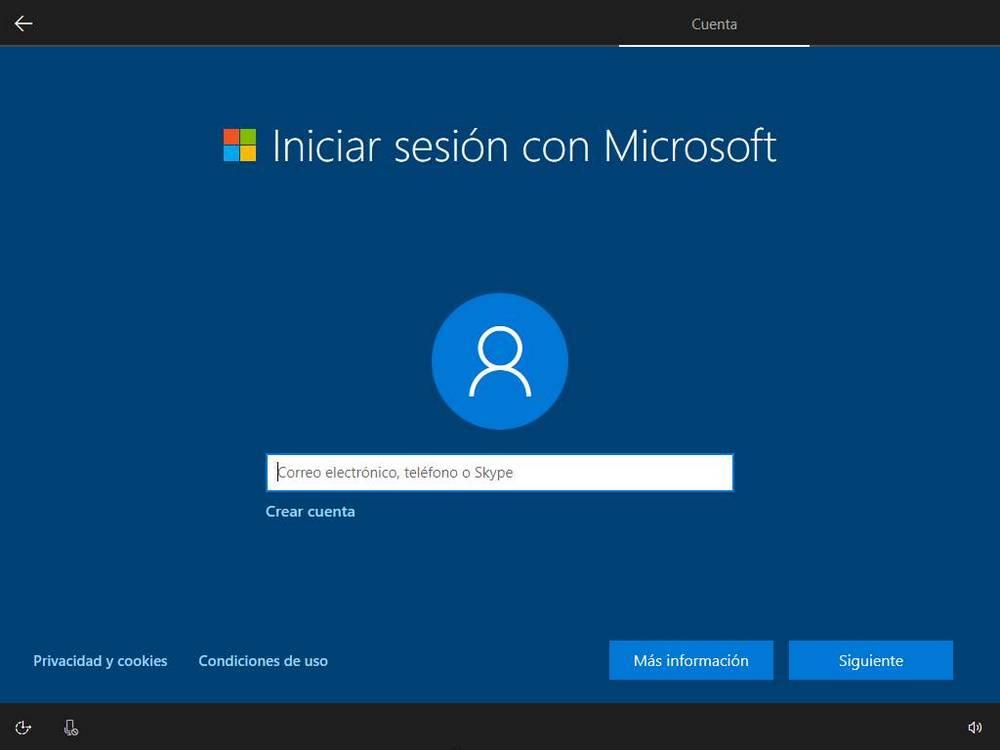
Hvis vi har valgt en lokal konto, kan vi nemt konvertere den til en Microsoft Konto af logge ind med OneDrive, eller i Microsoft Store eller fra en af de mange meddelelser, der vises. Men hvad sker der i det modsatte tilfælde?
Vi kan altid oprette en ny lokal brugerkonto på pc'en og begynde at bruge den ved at overføre alle data fra den anden konto til denne nye. Men dette er en stor irritation. Og det er det, med en lille konfiguration er det muligt at gøre det lettere.
For at gøre dette er den første ting, vi vil gøre, at åbne Windows 10-konfigurationsmenuen og gå til ” Konti> Dine oplysninger ”Afsnit. Der vil vi se et resume med vores konto og et link kaldet “Log ind med en lokal konto i stedet”.
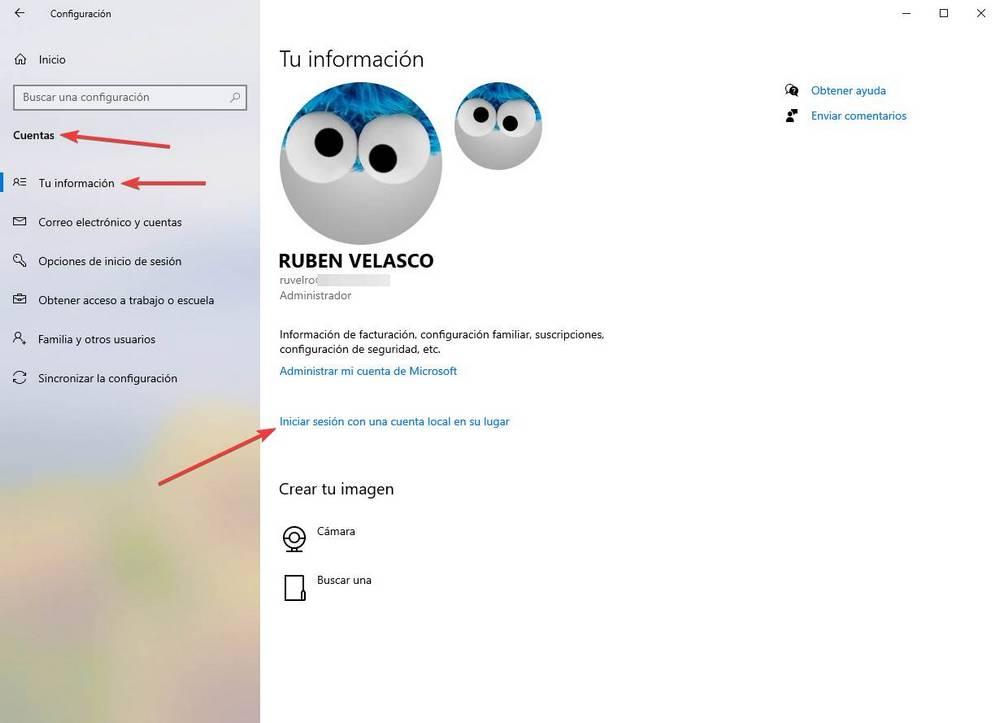
Vi klikker på dette link, og der vises en konfigurationsguide, som vi skal følge til slutningen.
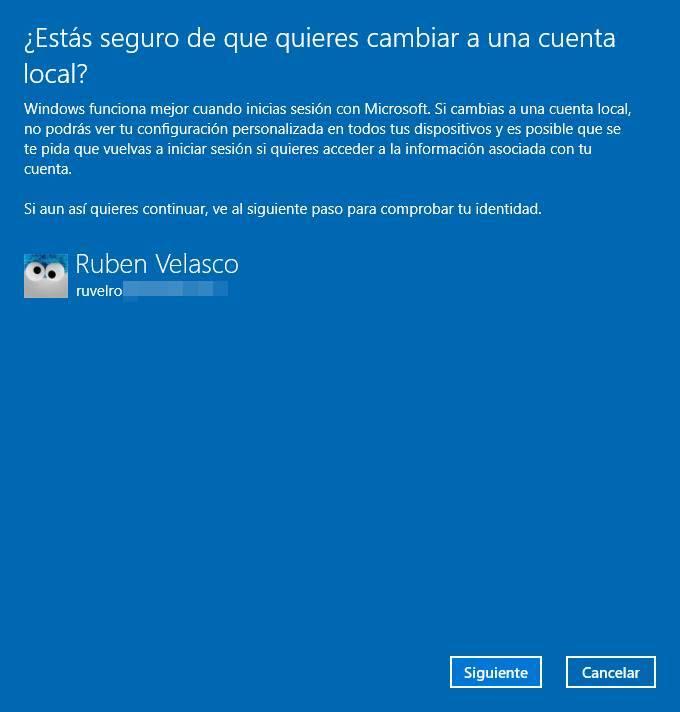
Den første ting, vi skal gøre, er at bekræfte vores brugerkonto. Når du vælger det, er følgende at indtaste adgangskoden til vores Microsoft-konto. Vi kan også bruge Windows Hello-PIN-koden til at autentificere os, hvis vi ikke kan huske adgangskoden.
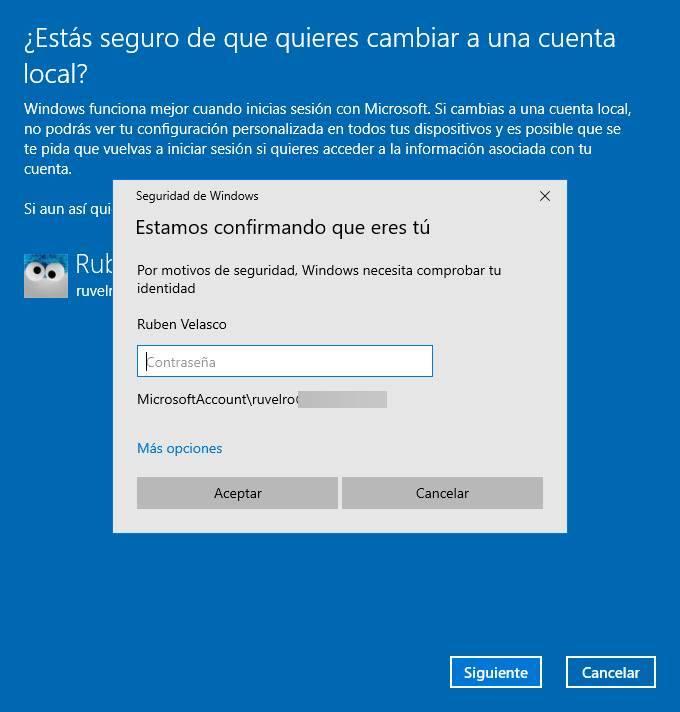
Det næste, hvad vi skal gøre, er at konfigurere den nye Windows 10 Local-konto. Vi bliver nødt til at vælge et brugernavn til kontoen, den lokale adgangskode (det behøver ikke at være adgangskoden til nogen konto), som vi vil bruge, og hvis vi ønsker en indikator, der hjælper os med at huske adgangskoden.
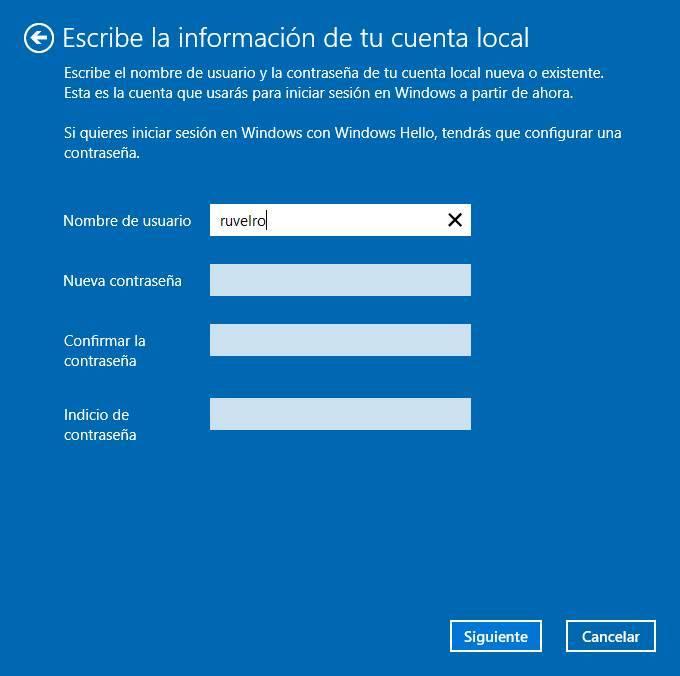
Endelig kan vi se et resume af den nye lokale konto, som vi skal oprette. Hvis alt er korrekt, klikker vi på knappen "Luk session og færdig", og det er det. Windows 10 logger ud og foretager alle de nødvendige ændringer, så Microsoft-kontoen bliver en lokal konto.
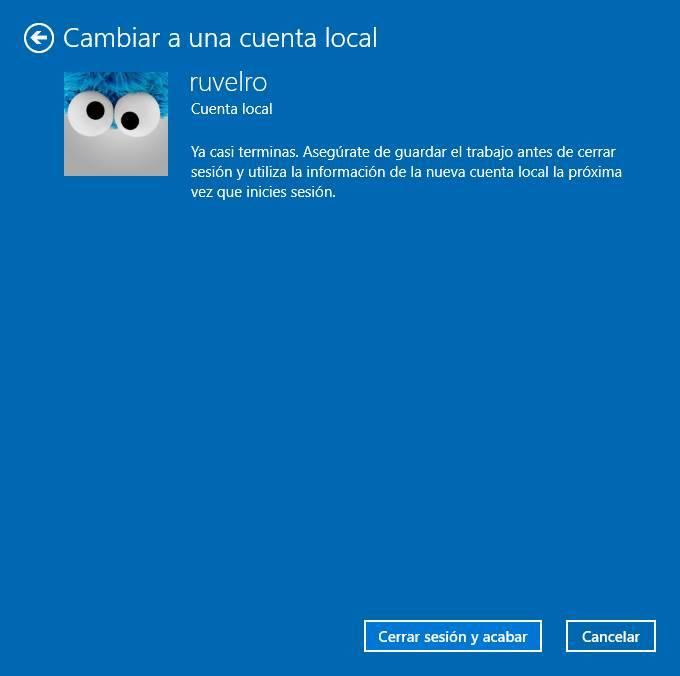
Nu kan vi starte med den nye adgangskode til den lokale konto, vi netop har konfigureret. Vores data, programmer og indstillinger vil være som de var, før de logger ud, så vi behøver ikke at gøre noget andet.
Vi kan nu bruge Windows 10 mere privat uden Microsoft-koblinger.